Asus rt g32 റൂട്ടർ ഇൻസ്റ്റാളേഷൻ. വയർലെസ് റൂട്ടറുകൾ സജ്ജീകരിക്കുന്നതിനുള്ള നിർദ്ദേശങ്ങൾ Asus RT-G32 C1, RT-NXX
ഇപ്പോൾ വീടിന്റെ പല ഉപയോക്താക്കൾക്കും ഒന്നല്ല, പലരുമുണ്ട് വ്യക്തിഗത കമ്പ്യൂട്ടറുകൾ. ഓരോ ഹോം കമ്പ്യൂട്ടറിനും (ലാപ്ടോപ്പ്, വൈഫൈ പ്രവർത്തനക്ഷമമാക്കിയ ഫോൺ) ഇന്റർനെറ്റ് ആക്സസ് ലഭിക്കുന്നതിന്, നിങ്ങൾക്ക് ഒരു റൂട്ടർ ഉപയോഗിക്കാം.
റൂട്ടറുകളുടെ വ്യത്യസ്ത മോഡലുകൾ വ്യത്യസ്തമായി ക്രമീകരിച്ചിരിക്കുന്നു, എന്നാൽ പൊതുവായി:
- റൂട്ടറിന് ഒരു "WAN" സോക്കറ്റ് ഉണ്ട് - നിങ്ങളുടെ ഇന്റർനെറ്റ് ദാതാവ് നൽകിയ കേബിൾ അവിടെ ബന്ധിപ്പിച്ചിരിക്കുന്നു,
- നിരവധി (സാധാരണയായി 4) "ലാൻ" സോക്കറ്റുകൾ - നിങ്ങളുടെ ഹോം കമ്പ്യൂട്ടറുകൾ അവയുമായി ബന്ധിപ്പിക്കേണ്ടതുണ്ട്.
- റൂട്ടർ വയർലെസ് പിന്തുണയ്ക്കുന്നുവെങ്കിൽ വൈഫൈ കണക്ഷൻ(ഈ സാഹചര്യത്തിൽ, ഒരു ചെറിയ ആന്റിന അതിൽ ഉൾപ്പെടുത്തിയിട്ടുണ്ട്), അപ്പോൾ നിങ്ങൾക്ക് ഒരു ലാപ്ടോപ്പ് അല്ലെങ്കിൽ കണക്ട് ചെയ്യാം മൊബൈൽ ഫോൺ(അവർ വൈഫൈ കണക്ഷൻ പിന്തുണയ്ക്കുന്നുവെങ്കിൽ) വയർലെസ് ആയി.
ഒന്നിലധികം ഉപകരണങ്ങളുമായി ഒരു നെറ്റ്വർക്ക് പങ്കിടുന്ന ഒരു ഉപകരണമാണ് റൂട്ടർ എന്നതിനാൽ, നെറ്റ്വർക്കിൽ സുരക്ഷിതമായി പ്രവർത്തിക്കാൻ അത് കോൺഫിഗർ ചെയ്തിരിക്കണം, കാരണം. ഫാക്ടറി ക്രമീകരണങ്ങൾ മതിയായ സുരക്ഷ നൽകുന്നില്ല, മാത്രമല്ല ഉപകരണത്തിന്റെ പ്രാരംഭ പ്രവർത്തനം ഉറപ്പാക്കാൻ മാത്രം സേവിക്കുകയും ചെയ്യുന്നു.
ഒരു റൂട്ടർ ഉപയോഗിക്കുമ്പോൾ നിർബന്ധമായും:
- റൂട്ടർ ക്രമീകരണങ്ങൾ ആക്സസ് ചെയ്യുന്നതിനുള്ള പാസ്വേഡ് മാറ്റുക.
- WPA അല്ലെങ്കിൽ WPA2 അംഗീകാരവും വൈഫൈ ആക്സസ് കീയും സജ്ജമാക്കുക.
- റൂട്ടറിന്റെ ലോക്കൽ നെറ്റ്വർക്കിന്റെ വിലാസം 192.168.123.1 എന്നതിലേക്കോ അല്ലെങ്കിൽ നെറ്റ്വർക്ക് ശ്രേണികളിൽ ഉൾപ്പെടാത്ത മറ്റേതെങ്കിലും വിലാസത്തിലേക്കോ മാറ്റുക.
നിങ്ങൾ ഈ ഘട്ടങ്ങൾ പാലിക്കുന്നില്ലെങ്കിൽ, ആർക്കും വൈഫൈ വഴി നിങ്ങളുടെ റൂട്ടറിലേക്ക് കണക്റ്റുചെയ്യാനും നിങ്ങളുടെ ചെലവിൽ ഇന്റർനെറ്റ് ആക്സസ് ഉപയോഗിക്കാനും കഴിയും. കൂടാതെ, മുതൽ റൂട്ടർ ദാതാവ് നൽകുന്ന ചാനലിനെ അതുമായി ബന്ധിപ്പിച്ചിട്ടുള്ള എല്ലാവർക്കും ഇടയിൽ വിഭജിക്കുന്നു, നിങ്ങളുടെ കമ്പ്യൂട്ടറുകളുടെ ഇന്റർനെറ്റ് ആക്സസ് വേഗത കുറയുംനിങ്ങളുടെ റൂട്ടറിന്റെ "അതിഥികൾ" എത്ര സജീവമായി ഇന്റർനെറ്റ് ഉപയോഗിക്കുന്നു എന്നതിനെ ആശ്രയിച്ചിരിക്കുന്നു.
കൂടാതെ, സുരക്ഷിതമല്ലാത്ത ക്രമീകരണങ്ങളുള്ള ഒരു റൂട്ടർ ഉപയോഗിച്ച്, നിങ്ങൾ റഷ്യൻ ഫെഡറേഷന്റെ നിയമങ്ങളും നിയമപ്രകാരം സംരക്ഷിക്കപ്പെടുന്ന പൊതു താൽപ്പര്യങ്ങളും ലംഘിക്കുന്നു, കാരണം. ഉചിതമായ ലൈസൻസും നിയമപരമായ കാരണങ്ങളും ഇല്ലാതെ ആശയവിനിമയ സേവനങ്ങൾ നൽകുക ഭരണപരമായ കൂടാതെ/അല്ലെങ്കിൽ ക്രിമിനൽ ബാധ്യത .
ഒരു റൂട്ടർ സജ്ജീകരിക്കുന്നു
1. Asus റൂട്ടറുകളിലെ സ്ഥിരസ്ഥിതി ക്രമീകരണ വിലാസം ഇതാണ്: "192.168.1.1"
ഇത് ബ്രൗസറിന്റെ വിലാസ ബാറിൽ നൽകണം (മോസില്ല/ഓപ്പറ/ക്രോം/ഇന്റർനെറ്റ് എക്സ്പ്ലോറർ)
നിങ്ങളുടെ ഉപയോക്തൃനാമവും പാസ്വേഡും നൽകുക (സ്റ്റാൻഡേർഡ് ലോഗിൻ: അഡ്മിൻ, പാസ്വേഡ്: അഡ്മിൻ)
എല്ലാം ശരിയായി ടൈപ്പ് ചെയ്താൽ, ഇതുപോലുള്ള ഒരു ചിത്രം നിങ്ങൾ കാണും:
2. വിലാസങ്ങൾ: 192.168.1.x വോൾഖോവ്-ഓൺലൈൻ എൽഎൽസി നെറ്റ്വർക്കിലെ സേവന വിലാസങ്ങളായതിനാൽ അവയുടെ ഉപയോഗം നെറ്റ്വർക്കിന്റെ ശരിയായ പ്രവർത്തനത്തെ തടസ്സപ്പെടുത്തിയേക്കാം, അത് മാറ്റേണ്ടതുണ്ട്. ഇത് ചെയ്യുന്നതിന്, ഇടതുവശത്തുള്ള "LAN" ഇനം തിരഞ്ഞെടുക്കുക. അടുത്തതായി, റൂട്ടറിന്റെ വിലാസം മാറ്റുക, ഉദാഹരണത്തിന്, "192.168.123.1" ലേക്ക്:

മാറ്റങ്ങൾ സംരക്ഷിക്കാൻ, "പ്രയോഗിക്കുക" ബട്ടൺ ക്ലിക്ക് ചെയ്യുക
റൂട്ടർ റീബൂട്ട് ചെയ്ത ശേഷം, 192.168.123.1 എന്ന വിലാസം ടൈപ്പ് ചെയ്തുകൊണ്ട് നിങ്ങൾ അഡ്മിനിസ്ട്രേഷൻ പേജിലേക്ക് വീണ്ടും കണക്റ്റുചെയ്യേണ്ടതുണ്ട്.
3. നിങ്ങളുടെ റൂട്ടറിന് വൈഫൈ പ്രവർത്തനക്ഷമതയുണ്ടെങ്കിൽ, നിങ്ങൾ നിർബന്ധമായുംഎന്നതിനായുള്ള ആക്സസ് നിയമങ്ങൾ നിങ്ങൾ ക്രമീകരിക്കേണ്ടതുണ്ട് വയർലെസ്സ് നെറ്റ്വർക്ക്, ഇതിനായി പോയിന്റിലേക്ക് പോകുക "വയർലെസ്സ് നെറ്റ്വർക്ക്"->"പൊതുവായത്"
ദൃശ്യമാകുന്ന വിൻഡോയിൽ, ഡാറ്റ ചിത്രങ്ങളുമായി പൊരുത്തപ്പെടുത്തുക.
"SSID" ഫീൽഡിൽ, നിങ്ങളുടെ വയർലെസ് ആക്സസ് പോയിന്റിന്റെ പേര് നൽകുക (ഇംഗ്ലീഷ് അക്ഷരങ്ങളിൽ നിന്നും അക്കങ്ങളിൽ നിന്നും സ്പെയ്സുകളില്ലാതെ നിങ്ങൾ ഇഷ്ടപ്പെടുന്ന ഏത് പേരും). ഈ പേരിൽ നിങ്ങളുടെ പോയിന്റ് ലാപ്ടോപ്പിലോ മറ്റ് വൈഫൈ ഉപകരണത്തിലോ കണ്ടെത്തും /
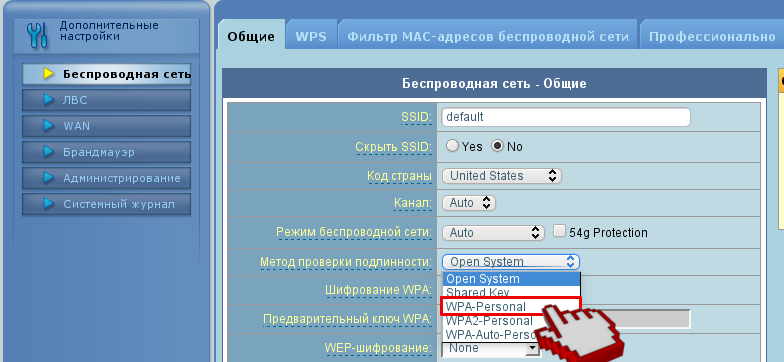
"WPA മുൻകൂർ പങ്കിട്ട കീ" നിങ്ങളുടേതായ, ലാറ്റിൻ അക്ഷരങ്ങൾ, അക്കങ്ങൾ, പ്രത്യേക പ്രതീകങ്ങൾ എന്നിവ വ്യക്തമാക്കണം ( [ഇമെയിൽ പരിരക്ഷിതം]#$%^&*). നിങ്ങളുടെ വൈഫൈ ഉപകരണങ്ങൾ കണക്റ്റുചെയ്യാൻ നിങ്ങൾ ഈ കീ ഉപയോഗിക്കും.
ക്രമീകരണങ്ങൾ പൂർത്തിയാക്കിയ ശേഷം, "പ്രയോഗിക്കുക" ക്ലിക്ക് ചെയ്യുക.
നിങ്ങൾ ഈ പ്രവർത്തനങ്ങൾ നടത്തുന്നില്ലെങ്കിൽ, നിങ്ങളുടെ ഇന്റർനെറ്റ് ആക്സസ് ചാനൽ അവരുടെ സ്വന്തം ആവശ്യങ്ങൾക്കായി ഉപയോഗിക്കാൻ ആഗ്രഹിക്കുന്ന നിരവധി ആളുകൾക്ക് നിങ്ങളുടെ പോയിന്റ് ലഭ്യമാകും.
5. ഇന്റർനെറ്റ് കണക്ഷൻ "WAN"->"ഇന്റർനെറ്റ് കണക്ഷൻ" വിഭാഗത്തിൽ ക്രമീകരിച്ചിരിക്കുന്നു
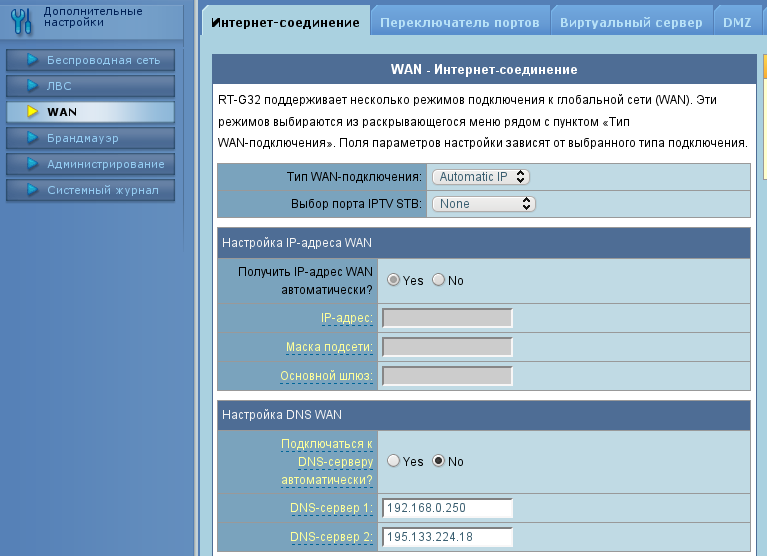
10. നിങ്ങൾ അവസാനമായി ചെയ്യേണ്ടത് റൂട്ടർ ആക്സസ് ചെയ്യുന്നതിനുള്ള പാസ്വേഡ് മാറ്റുക എന്നതാണ്, ഇതിനായി നിങ്ങൾ അഡ്മിനിസ്ട്രേഷൻ-> സിസ്റ്റം വിഭാഗത്തിലേക്ക് പോകേണ്ടതുണ്ട്:
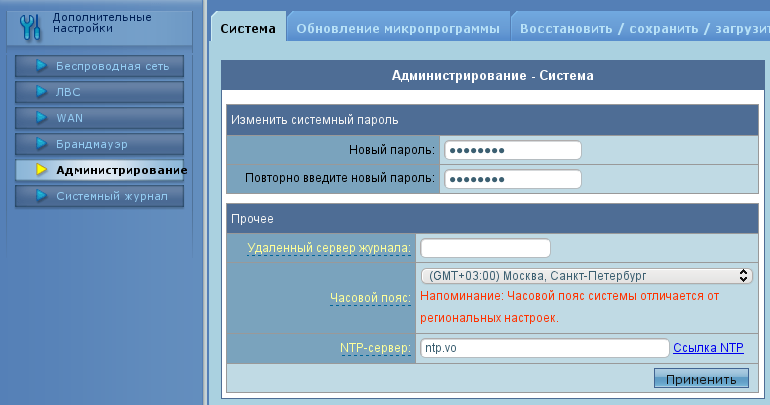
ഒരു പുതിയ പാസ്വേഡ് നൽകുക, അത് സ്ഥിരീകരിച്ച് "പ്രയോഗിക്കുക" ക്ലിക്ക് ചെയ്യുക
1. ചിത്രത്തിൽ കാണിച്ചിരിക്കുന്നതുപോലെ കേബിൾ ബന്ധിപ്പിക്കുക. WAN കേബിൾ- ഇൻകമിംഗ് ഇന്റർനെറ്റ് കേബിൾ (യുടിപി ("വളച്ചൊടിച്ച ജോഡി") അവസാനം ഒരു RJ-45 കണക്ടറുള്ള കേബിൾ) റൂട്ടറിന്റെ അനുബന്ധ WAN പോർട്ടുമായി ബന്ധിപ്പിച്ചിരിക്കുന്നു, LAN - നിങ്ങളുടെ കമ്പ്യൂട്ടറുകളെ ബന്ധിപ്പിക്കുന്നതിനുള്ള പോർട്ടുകൾ:
2. നിങ്ങളുടെ PC അല്ലെങ്കിൽ ലാപ്ടോപ്പിലെ TCP/IP പ്രോട്ടോക്കോൾ ക്രമീകരണ വിൻഡോയിലേക്ക് പോകുക.
നിങ്ങൾ Windows XP ഇൻസ്റ്റാൾ ചെയ്തിട്ടുണ്ടെങ്കിൽ, ആരംഭിക്കുക - "ക്രമീകരണങ്ങൾ -" എന്നതിലേക്ക് പോകുക നെറ്റ്വർക്ക് കണക്ഷനുകൾ, തുടർന്ന് ലോക്കൽ ഏരിയ കണക്ഷൻ തിരഞ്ഞെടുക്കുക - അതിൽ റൈറ്റ് ക്ലിക്ക് ചെയ്ത് പ്രോപ്പർട്ടികൾ തിരഞ്ഞെടുക്കുക. തുടർന്ന് TCP/IP പ്രോട്ടോക്കോൾ തിരഞ്ഞെടുത്ത് പ്രോപ്പർട്ടീസ് ബട്ടണിൽ ക്ലിക്ക് ചെയ്യുക.
Windows Vista / 7-നായി - ആരംഭിക്കുക -» നിയന്ത്രണ പാനൽ -» നെറ്റ്വർക്ക്, പങ്കിടൽ കേന്ദ്രം -» അഡാപ്റ്റർ ക്രമീകരണങ്ങൾ മാറ്റുക, തുടർന്ന് ലോക്കൽ ഏരിയ കണക്ഷൻ തിരഞ്ഞെടുക്കുക - അതിൽ വലത്-ക്ലിക്കുചെയ്ത് പ്രോപ്പർട്ടികൾ തിരഞ്ഞെടുക്കുക. തുടർന്ന് TCP/IP പ്രോട്ടോക്കോൾ തിരഞ്ഞെടുത്ത് പ്രോപ്പർട്ടീസ് ബട്ടണിൽ ക്ലിക്ക് ചെയ്യുക.
ഫലമായി, ഇനിപ്പറയുന്ന വിൻഡോ ദൃശ്യമാകും:

3. ഒരു ബ്രൗസർ തുറന്ന് റൂട്ടറിന്റെ IP നൽകുക: http://192.168.1.1 (സ്ഥിര ഐപി വിലാസം). എന്റർ അമർത്തുക, അംഗീകാര ഫോമിൽ നിങ്ങളുടെ ലോഗിനും പാസ്വേഡും നൽകുക (സ്വതവേയുള്ള ലോഗിൻ പ്രകാരം: അഡ്മിൻ, പാസ്വേഡ്: അഡ്മിൻ) ശരി ബട്ടൺ അമർത്തുക:
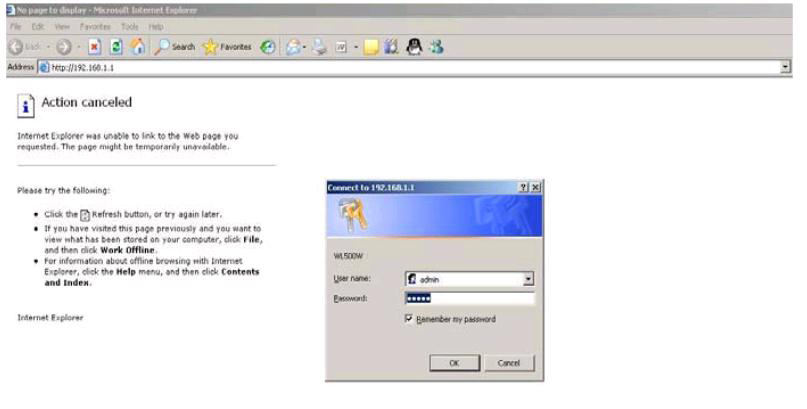
റൂട്ടർ ആദ്യമായി ഓണാക്കുകയോ സ്ഥിരസ്ഥിതിയായി പുനഃസജ്ജമാക്കുകയോ ചെയ്താൽ, നിങ്ങൾക്ക് പേജ് കാണാൻ കഴിയും:

ഈ സാഹചര്യത്തിൽ, "പ്രധാന പേജിലേക്ക് പോകുക" ബട്ടൺ ക്ലിക്ക് ചെയ്യുക.
4. വെബ് മാനേജ്മെന്റ് ഇന്റർഫേസിൽ ഒരിക്കൽ, നിങ്ങൾ ഇനിപ്പറയുന്ന വിൻഡോ കാണും:
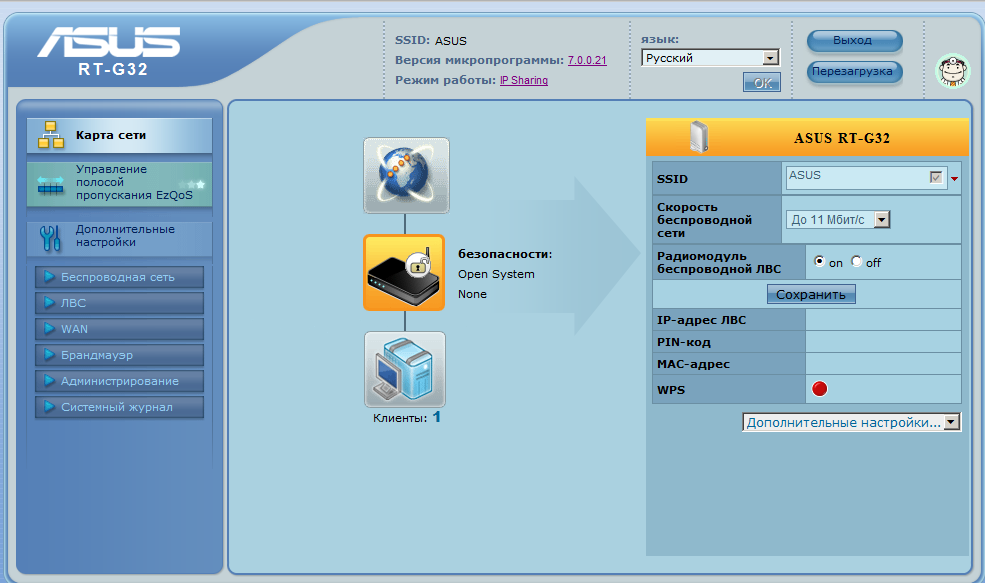
വിൻഡോയുടെ മുകൾ ഭാഗത്ത്, തിരഞ്ഞെടുത്ത് നിങ്ങൾക്ക് വെബ് ഇന്റർഫേസിന്റെ ഭാഷ മാറ്റാൻ കഴിയും ആവശ്യമുള്ള ഭാഷപട്ടികയിൽ നിന്ന് ശരി ക്ലിക്ക് ചെയ്യുക.
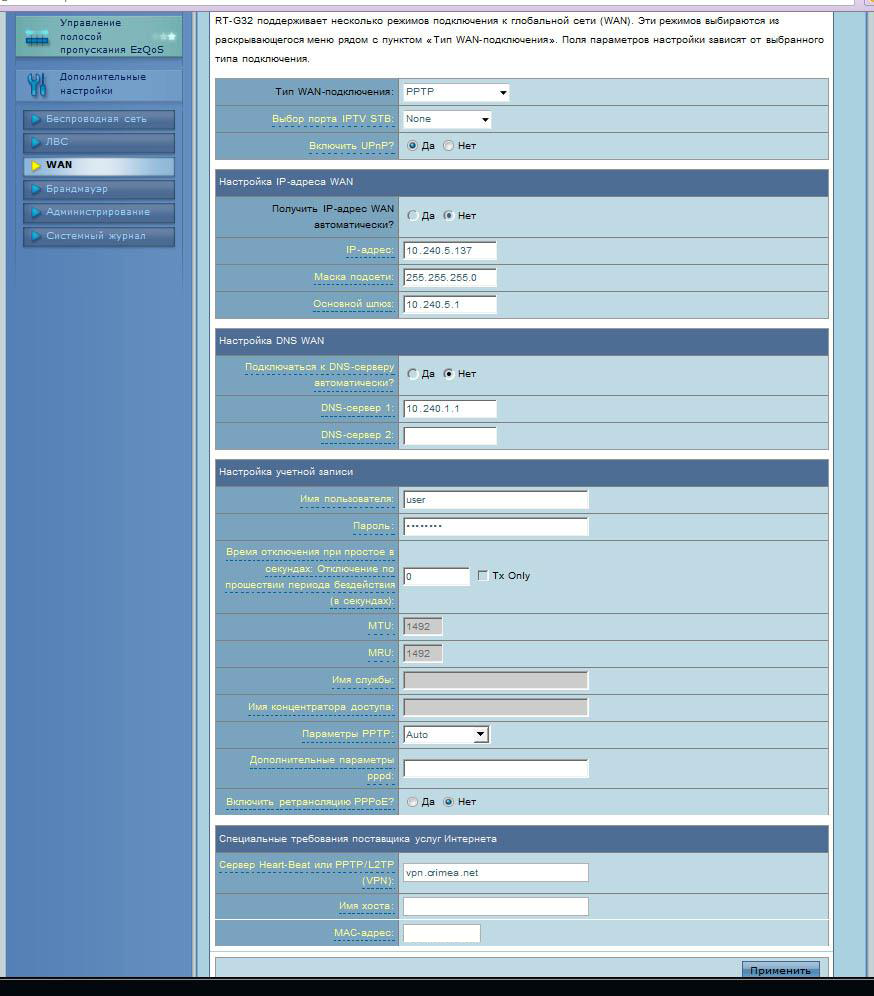
“WAN IP വിലാസം സജ്ജീകരിക്കുക”, “DNS WAN സജ്ജീകരിക്കുക” (IP വിലാസം, സബ്നെറ്റ് മാസ്ക്, സ്ഥിരസ്ഥിതി ഗേറ്റ്വേ, DNS സെർവർ 1) എന്നീ ഉപവിഭാഗങ്ങളിലെ ഫീൽഡുകൾ കരാർ അവസാനിപ്പിക്കുമ്പോൾ നിങ്ങൾക്ക് നൽകിയിരിക്കുന്ന മൂല്യങ്ങൾ ഉപയോഗിച്ച് പൂരിപ്പിക്കുക.
സൂചിപ്പിച്ച മൂല്യങ്ങളുടെ ഉദാഹരണങ്ങൾ (നിങ്ങളുടെ ക്രമീകരണങ്ങൾ ചുവടെ കാണിച്ചിരിക്കുന്നതിൽ നിന്ന് വ്യത്യസ്തമായിരിക്കും, ശരിയായ മൂല്യങ്ങൾനിങ്ങളുടെ കരാർ കാണുക)
ഐപി വിലാസം: 10.240.5.137
സബ്നെറ്റ് മാസ്ക്: 255.255.255.0
സ്ഥിരസ്ഥിതി ഗേറ്റ്വേ: 10.240.5.1
DNS സെർവർ 1: 10.240.1.1
ഉപയോക്തൃനാമവും പാസ്വേഡും വ്യക്തമാക്കുക (കരാർ കാണുക), വരിയിൽ ഹാർട്ട്-ബീറ്റ് സെർവർ അല്ലെങ്കിൽ PPTP / L2TP (VPN) വ്യക്തമാക്കുക - vpn.crimea.net.
എല്ലാ മൂല്യങ്ങളും പൂരിപ്പിച്ച ശേഷം, ചുവടെയുള്ള പ്രയോഗിക്കുക ബട്ടൺ ക്ലിക്കുചെയ്യുക.
5.1 റൂട്ടുകൾ ചേർക്കുന്നു - മെനുവിലെ ലാൻ ബട്ടൺ അമർത്തുക, റൂട്ട് ടാബ് തിരഞ്ഞെടുക്കുക.
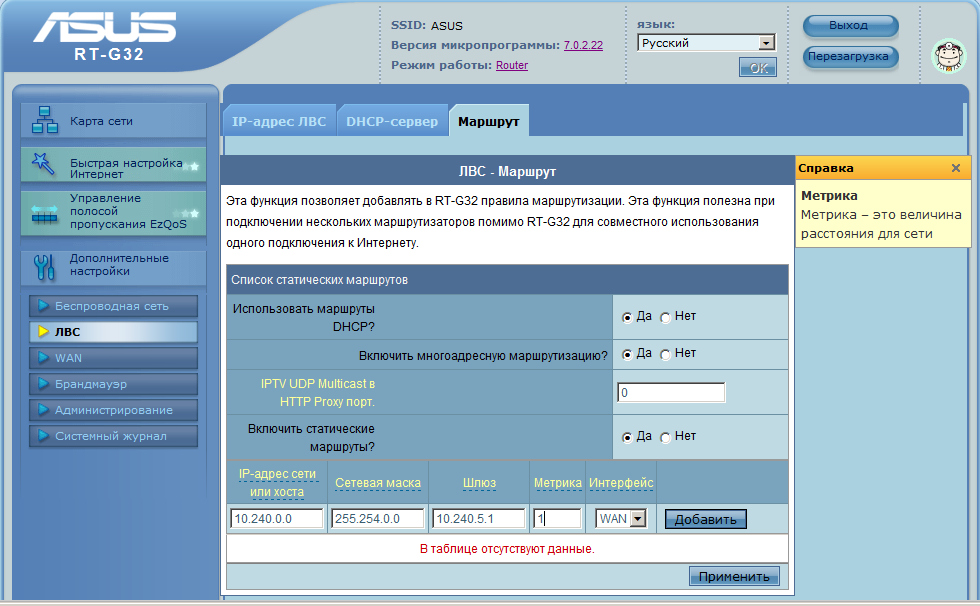
"DHCP റൂട്ടുകൾ ഉപയോഗിക്കുക" സജ്ജമാക്കുക - അതെ, "മൾട്ടികാസ്റ്റ് റൂട്ടിംഗ് പ്രവർത്തനക്ഷമമാക്കുക" - അതെ, "സ്റ്റാറ്റിക് റൂട്ടുകൾ പ്രാപ്തമാക്കുക" - അതെ. അടുത്തതായി, നെറ്റ്വർക്കിന്റെയോ ഹോസ്റ്റിന്റെയോ ഫീൽഡ് ഐപി വിലാസത്തിൽ, 10.240.0.0, നെറ്റ്മാസ്ക് - 255.254.0.0, ഗേറ്റ്വേ - കരാറിൽ വ്യക്തമാക്കിയ മൂല്യം, മെട്രിക് - 1 നൽകുക, ഡ്രോപ്പ്-ഡൗൺ ലിസ്റ്റ് ഇന്റർഫേസിൽ നിന്ന് WAN തിരഞ്ഞെടുക്കുക. എല്ലാ മൂല്യങ്ങളും നൽകിയ ശേഷം, ചേർക്കുക ബട്ടൺ ക്ലിക്കുചെയ്യുക, തുടർന്ന് പ്രയോഗിക്കുക ബട്ടൺ.
6. നിങ്ങൾക്ക് ഒരു പിസി അല്ലെങ്കിൽ ലാപ്ടോപ്പ് ഒരു റൂട്ടറിലേക്ക് കണക്ട് ചെയ്യാൻ ഉപയോഗിക്കണമെങ്കിൽ അസ്യൂസ് വയർലെസ്(Wi-Fi) കണക്ഷൻ - ദയവായി "വയർലെസ്സ്" വിഭാഗത്തിലേക്ക് പോകുക.
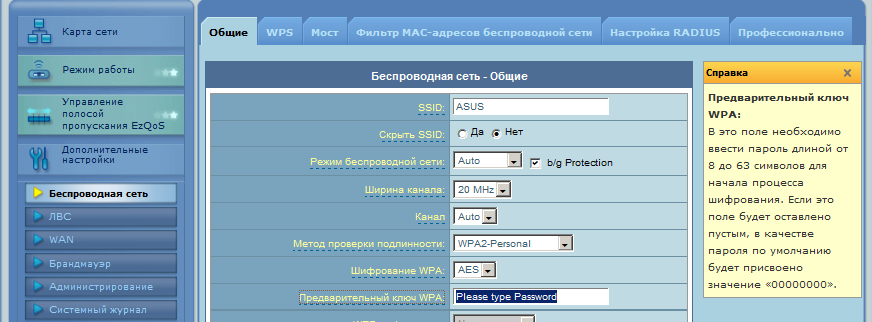
ഇവിടെ, "ഓതന്റിക്കേഷൻ മെത്തേഡ്" ഫീൽഡിൽ, ഡ്രോപ്പ്-ഡൗൺ ലിസ്റ്റിൽ നിന്ന് WPA2-Personal ഓപ്ഷൻ തിരഞ്ഞെടുക്കുക. ഞങ്ങൾ "WPA എൻക്രിപ്ഷൻ" AES മൂല്യം ഉപേക്ഷിക്കുന്നു. കൂടാതെ "WPA Preshared Key" ഫീൽഡിൽ, 8 മുതൽ 63 വരെ പ്രതീകങ്ങൾ വരെ നീളമുള്ള ഒരു കീ നൽകുക (കൂടുതൽ സങ്കീർണ്ണവും കൂടുതൽ വിശ്വസനീയവുമാണ് !!). "SSID" എന്ന ഏറ്റവും മുകളിലെ ഫീൽഡിലെ മൂല്യം ആവശ്യാനുസരണം മാറ്റി. എല്ലാ മൂല്യങ്ങളും പൂരിപ്പിച്ച ശേഷം, ചുവടെയുള്ള പ്രയോഗിക്കുക ബട്ടൺ ക്ലിക്കുചെയ്യുക.
7. അടുത്തതായി, നിങ്ങളുടെ പിസിയിലോ ലാപ്ടോപ്പിലോ വയർലെസ് നെറ്റ്വർക്ക് അഡാപ്റ്ററിനായുള്ള ക്രമീകരണങ്ങൾ കോൺഫിഗർ ചെയ്യുക.
നിങ്ങളുടെ വയർലെസ് നെറ്റ്വർക്ക് അഡാപ്റ്റർ പ്രവർത്തനക്ഷമമാക്കിയിട്ടുണ്ടെങ്കിൽ, സ്ക്രീനിന്റെ താഴെ വലത് കോണിൽ ഒരു ഐക്കൺ ഉണ്ടായിരിക്കണം:

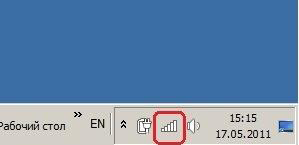
മുകളിലുള്ള ഐക്കണിൽ ക്ലിക്ക് ചെയ്ത് ലിസ്റ്റിൽ നിന്ന് നിങ്ങളുടെ വയർലെസ് നെറ്റ്വർക്ക് തിരഞ്ഞെടുക്കുക (അതിന്റെ പേര് ഘട്ടം 6 ൽ വ്യക്തമാക്കിയ "SSID" ഫീൽഡിലെ മൂല്യവുമായി പൊരുത്തപ്പെടുന്നു). വലത് മൗസ് ബട്ടൺ ഉപയോഗിച്ച് ആവശ്യമായ നെറ്റ്വർക്കിൽ ക്ലിക്കുചെയ്യുന്നതിലൂടെ, സന്ദർഭ മെനുവിൽ നിന്ന് പ്രോപ്പർട്ടീസ് ഇനം തിരഞ്ഞെടുക്കുക.
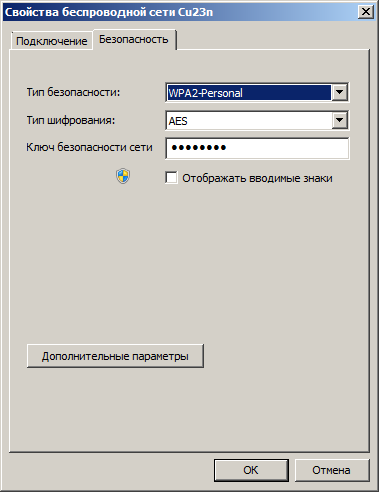
ഖണ്ഡിക 6-ൽ റൂട്ടറിൽ ഉണ്ടാക്കിയതിന് സമാനമായ ക്രമീകരണങ്ങൾ ഇവിടെ ഞങ്ങൾ ഉണ്ടാക്കുന്നു. സുരക്ഷാ തരം - "WPA2-Personal", എൻക്രിപ്ഷൻ തരം - "AES", നെറ്റ്വർക്ക് സുരക്ഷാ കീ - "WPA പ്രീഷേർഡ് കീ" എന്നതിൽ റൂട്ടറിലെ അതേ മൂല്യം നൽകുക. "വയൽ. എല്ലാ മാറ്റങ്ങളും വരുത്തിയ ശേഷം, ശരി ബട്ടൺ ക്ലിക്ക് ചെയ്യുക. അതിനുശേഷം, തിരഞ്ഞെടുത്ത വയർലെസ് നെറ്റ്വർക്കിലേക്ക് നിങ്ങളുടെ പിസി കണക്റ്റുചെയ്യണം. സ്ക്രീനിന്റെ താഴെ വലത് കോണിലുള്ള വയർലെസ് നെറ്റ്വർക്കുകളുടെ ഐക്കണിൽ ക്ലിക്കുചെയ്യുന്നതിലൂടെ, യഥാക്രമം കണക്റ്റുചെയ്യുക അല്ലെങ്കിൽ വിച്ഛേദിക്കുക തിരഞ്ഞെടുത്ത് വലത്-ക്ലിക്കുചെയ്ത് തിരഞ്ഞെടുത്ത നെറ്റ്വർക്കിൽ നിന്ന് സ്വമേധയാ കണക്റ്റുചെയ്യുകയോ വിച്ഛേദിക്കുകയോ ചെയ്യാം.
റൂട്ടർ ബജറ്റ് വിഭാഗത്തിന്റെ പ്രതിനിധിയാണ്. ഒരാൾ അവനിൽ നിന്ന് പ്രത്യേക സ്വഭാവസവിശേഷതകൾ പ്രതീക്ഷിക്കരുതെന്ന് വ്യക്തമാണ്, എന്നിരുന്നാലും, അവന്റെ നേരിട്ടുള്ള ഉദ്ദേശ്യത്തോടെ, അവൻ നന്നായി നേരിടുന്നു. നിങ്ങൾക്കായി അവതരിപ്പിച്ച മെറ്റീരിയലിൽ, asus rt g32 റൂട്ടറിന്റെ അടിസ്ഥാന സജ്ജീകരണം പരിഗണിക്കും, എന്നാൽ ഞങ്ങൾ പരമ്പരാഗതമായി ആരംഭിക്കും അവലോകനംകോൺഫിഗറേഷൻ, രൂപംപ്രധാന സവിശേഷതകളും.
റിച്ച് ഡെലിവറി സെറ്റ് ഈ ഉപകരണംനിങ്ങൾക്ക് ഇത് പേരിടാൻ കഴിയില്ല, എല്ലാം അതിന്റെ വില വിഭാഗത്തിന് സ്റ്റാൻഡേർഡ് ആണ്, അതായത്: ഒരു ഉപകരണം, ഒരു പവർ അഡാപ്റ്റർ, ഒരു LAN കേബിൾ, സോഫ്റ്റ്വെയറുള്ള ഒരു ഡിസ്ക്, ഡോക്യുമെന്റേഷനുള്ള ഒരു മാനുവൽ.
രൂപവും പ്രധാന സവിശേഷതകളും

സംശയാസ്പദമായ ഉപകരണത്തിന്റെ രൂപത്തെ സംബന്ധിച്ചിടത്തോളം, ഇത് ബജറ്റ് സെഗ്മെന്റിന് സാധാരണമാണ്, എന്നാൽ അതേ സമയം മനോഹരമായ ഒരു മതിപ്പ് സൃഷ്ടിക്കുന്നു. റൂട്ടറിന്റെ നിറം വെള്ളയാണ് (മാറ്റ് പ്ലാസ്റ്റിക്, തിളങ്ങുന്ന ഫ്രണ്ട് പാനൽ). ഉപകരണത്തിന്റെ ചെറിയ ഭാരം, ഏകദേശം ഇരുനൂറ് ഗ്രാം ശ്രദ്ധിക്കേണ്ടതാണ്.
asus rt g32 റൂട്ടർ സജ്ജീകരിക്കുന്നത് അവബോധപൂർവ്വം നടപ്പിലാക്കുന്നു, മാത്രമല്ല അനുഭവപരിചയമില്ലാത്ത ഉപയോക്താക്കൾക്ക് ഇത് പ്രശ്നമുണ്ടാക്കില്ല. കൂടാതെ, ഉൾപ്പെടുത്തിയിരിക്കുന്ന ഡിസ്കിൽ, ദ്രുത സജ്ജീകരണത്തിനായി ഒരു പ്രോഗ്രാം ഉണ്ട്, ഉപകരണത്തിന് തന്നെ, പിൻവശത്ത്, ഒരു ബട്ടൺ ഉണ്ട്, അതിൽ ഒരു ക്ലിക്കിൽ WPS സുരക്ഷാ സാങ്കേതികവിദ്യ ഉപയോഗിച്ച് Wi-Fi കണക്ഷൻ സജ്ജമാക്കും.
വേഗത സവിശേഷതകളെ സംബന്ധിച്ചിടത്തോളം, ഇവിടെയും ആകാശത്ത് നിന്നുള്ള നക്ഷത്രങ്ങളുടെ റൂട്ടർ പര്യാപ്തമല്ല, എന്നാൽ 20Mbps വരെ വേഗതയുള്ള ഒരു സാധാരണ കണക്ഷന് ഇത് മതിയാകും. വയർലെസ് അല്ലെങ്കിൽ വയർഡ് കണക്ഷനുള്ള വേഗതയിലെ വ്യത്യാസം കാര്യമായ കാര്യമല്ല.

asus rt g32 റൂട്ടർ ഉപകരണത്തിൽ നടപ്പിലാക്കിയ പ്രവർത്തനങ്ങളുടെ ഒരു ലിസ്റ്റ് ഇതാ:
- - NAT ഫയർവാൾ;
- - IP വിലാസ ഫിൽട്ടർ;
- - URL ഫിൽട്ടർ സൈറ്റുകൾ;
- - MAC വിലാസ ഫിൽട്ടർ;
- - ബാക്കി, റൂട്ടറുകൾക്കുള്ള അടിസ്ഥാന പ്രവർത്തനങ്ങൾ.
- asus rt g32 റൂട്ടറിനെക്കുറിച്ച് എനിക്ക് ഇഷ്ടപ്പെട്ടത്:
- - ഉപയോക്തൃ-സൗഹൃദ ഇന്റർഫേസ്, സൗകര്യപ്രദമായ മെനു, എളുപ്പമുള്ള സജ്ജീകരണം;
- - ഇന്റർനെറ്റ് ആക്രമണങ്ങൾക്കെതിരെ മുൻകൂട്ടി ഇൻസ്റ്റാൾ ചെയ്ത പരിരക്ഷ;
- - ഇന്റർനെറ്റ് ടെലിവിഷനുള്ള പിന്തുണ;
- - വയർലെസ് സിഗ്നൽ റിപ്പീറ്ററായി റൂട്ടറിന്റെ പ്രവർത്തന രീതി.
അസൂസ് റൂട്ടർ RT g 32-ൽ എന്താണ് ഇഷ്ടപ്പെടാത്തത്:
- - ഒരു ചെറിയ കവറേജ് ഏരിയ, ഇത് വൈ-ഫൈ ആന്റിനയുടെ കുറഞ്ഞ ശക്തിയുടെ അനന്തരഫലമാണ്;
- - ചില കാരണങ്ങളാൽ, പവർ ബട്ടൺ നടപ്പിലാക്കിയിട്ടില്ല, തൽഫലമായി, റീബൂട്ട് ചെയ്യുന്നതിലൂടെ പരാജയങ്ങൾ ഇല്ലാതാക്കേണ്ടതുണ്ട്.
ഞങ്ങളുടെ വിപണിയിലെ ദാതാക്കളുമായുള്ള ഉപകരണത്തിന്റെ അനുയോജ്യതയെ സംബന്ധിച്ചിടത്തോളം, നിയന്ത്രണങ്ങളൊന്നുമില്ല. വ്യക്തമായും ദുർബലമായ റൂട്ടർ പ്രോസസറിന് എൻക്രിപ്ഷൻ ഉപയോഗിക്കുമ്പോൾ കണക്ഷൻ വേഗത ഗണ്യമായി കുറയ്ക്കാൻ കഴിയുമെന്നത് ദയനീയമാണ്.
ഓഫ്ടോപ്പിക്ക് ഞാൻ മുൻകൂട്ടി ക്ഷമ ചോദിക്കുന്നു, എന്നാൽ ഇനിപ്പറയുന്ന വിവരങ്ങൾ ആർക്കെങ്കിലും ഉപയോഗപ്രദമാകും. ഉപകരണ റൂട്ടർ asus rt g32 ന്റെ ഉപയോക്തൃ അവലോകനങ്ങളുടെ വിശകലനം: ഉപകരണം അമിതമായി ചൂടാകുന്ന കേസുകളുണ്ട്, PPTP മോഡ് ഇന്റർനെറ്റ് വേഗത സെക്കൻഡിൽ 2 Mb ആയി കുറയ്ക്കുന്നു, ഒരു ടോറന്റ് ക്ലയന്റ് ഉപയോഗിക്കുമ്പോൾ, ചില ക്രമീകരണങ്ങളോ കണക്ഷനുകളോ ഉപയോഗിച്ച് ഫ്രീസുകൾ സാധ്യമാണ്, വേഗത 150 Kbps ആയി പരിമിതപ്പെടുത്തിയിരിക്കുന്നു. പൊതുവേ, ഇത് ഉപയോഗിക്കാൻ ശുപാർശ ചെയ്യുന്നില്ല ഈ റൂട്ടർ VPN പ്രോട്ടോക്കോൾ വഴി സേവനങ്ങൾ നൽകുന്ന ദാതാക്കൾക്കായി, അത്തരം മോഡുകൾക്ക് കീഴിൽ വേഗത കുറഞ്ഞതും അസ്ഥിരവുമായ പ്രവർത്തനം നിരീക്ഷിക്കപ്പെടുന്നു. നിങ്ങൾ ഒരു ഹൈ-സ്പീഡ് താരിഫ് (40 Mbps-ൽ കൂടുതൽ) ഉപയോഗിക്കാൻ ആഗ്രഹിക്കുന്നുവെങ്കിൽ, asus 32 റൂട്ടർ നിങ്ങൾക്ക് അനുയോജ്യമല്ല. 60-70 സ്ക്വയറുകളുള്ള ഒരു ചെറിയ മുറിക്ക് വയർലെസ് കവറേജിന്റെ വിസ്തീർണ്ണം മതിയാകും.
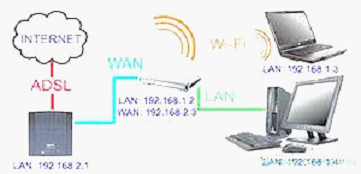 asus rt g32 റൂട്ടർ കണക്ഷൻ
asus rt g32 റൂട്ടർ കണക്ഷൻ Asus rt g32 റൂട്ടർ സജ്ജീകരണം
ഇതിൽ, നമുക്ക് പ്രധാന വശം പരിഗണിക്കുന്നതിലേക്ക് പോകാം, അതായത്: asus rt g32 റൂട്ടറും അതിന്റെ വിശദമായ കോൺഫിഗറേഷനും ബന്ധിപ്പിക്കുന്നു. റൂട്ടറിന്റെ കഴിവുകൾ വ്യത്യസ്ത മോഡുകളിൽ പ്രവർത്തിക്കാൻ നിങ്ങളെ അനുവദിക്കുന്നു, തീർച്ചയായും, ചില സന്ദർഭങ്ങളിൽ, ഉപകരണത്തിന്റെ വയർലെസ് കണക്ഷൻ ക്രമീകരണങ്ങൾ നിങ്ങൾ മാറ്റേണ്ടിവരും, അതുവഴി അത് നിങ്ങളുടെ വ്യവസ്ഥകൾ പാലിക്കുന്നു. EZSetup പ്രോഗ്രാം ഉപയോഗിച്ച്, വയർലെസ് നെറ്റ്വർക്കിന്റെ സംരക്ഷണം സജ്ജമാക്കാൻ സാധിക്കും.
asus rt g32 റൂട്ടർ ഇൻസ്റ്റാൾ ചെയ്യുന്നത് പ്രശ്നങ്ങൾ ഉണ്ടാക്കരുത്. ഇത് ഇനിപ്പറയുന്ന രീതിയിൽ നിർമ്മിക്കുന്നു:
വയർഡ് കണക്ഷൻ. ഒരു ഇഥർനെറ്റ് കേബിൾ സ്റ്റാൻഡേർഡായി ഉൾപ്പെടുത്തിയിട്ടുണ്ട്. റൂട്ടറിന് ഒരു ക്രോസ്ഓവർ കേബിൾ കണ്ടെത്താൻ കഴിയുമെന്നതിനാൽ, ഏത് കേബിളും ഉപയോഗിക്കാം. ഇൻസ്റ്റലേഷൻ ഓർഡർ:
- - ഒരു ഇഥർനെറ്റ് കേബിൾ ഉപയോഗിച്ച്, ഞങ്ങൾ മോഡം ബന്ധിപ്പിക്കുന്നു WAN പോർട്ട്റൂട്ടർ
- - കമ്പ്യൂട്ടർ ബന്ധിപ്പിക്കുന്നതിന് മറ്റൊരു ഇഥർനെറ്റ് കേബിൾ ഉപയോഗിക്കുക ലാൻ പോർട്ട്റൂട്ടർ.
വയർലെസ് കണക്ഷൻ:
- - റൂട്ടറും മോഡവും ഓഫ് ചെയ്യുക;
- - ഒരു ഇഥർനെറ്റ് കേബിൾ ഉപയോഗിച്ച്, റൂട്ടറിന്റെ WAN പോർട്ടിലേക്ക് മോഡം ബന്ധിപ്പിക്കുക;
- — നിങ്ങളുടെ കമ്പ്യൂട്ടറിൽ IEEE 802.11b/g/n WLAN അഡാപ്റ്റർ ഇല്ലെങ്കിൽ, നിങ്ങൾ അത് ഇൻസ്റ്റാൾ ചെയ്ത് കോൺഫിഗർ ചെയ്യേണ്ടതുണ്ട്. "Default" എന്ന റൂട്ടറിന്റെ SSID യുടെ സ്റ്റാൻഡേർഡ് ക്രമീകരണങ്ങളിൽ, പ്രാമാണീകരണ സംവിധാനം തുറന്നിരിക്കുന്നു, എൻക്രിപ്ഷൻ ഓഫാകും.
asus rt g32 റൂട്ടർ ഇൻസ്റ്റാൾ ചെയ്യാൻ, നിങ്ങൾക്ക് ഒരു GUI ആവശ്യമായി വന്നേക്കാം. ഒരു കേബിൾ ഉപയോഗിച്ച് നിങ്ങളുടെ കമ്പ്യൂട്ടറിനെ റൂട്ടറുമായി ബന്ധിപ്പിക്കുമ്പോൾ, ലോഗിൻ പേജ് യാന്ത്രികമായി തുറക്കുന്നു. ബാധകമെങ്കിൽ വയർലെസ് കണക്ഷൻ, അതിനുശേഷം നിങ്ങൾ ഒരു നെറ്റ്വർക്ക് തിരഞ്ഞെടുക്കേണ്ടതുണ്ട്:
- - ടാബിലൂടെ പോകുക: ആരംഭിക്കുക - നിയന്ത്രണ പാനൽ - നെറ്റ്വർക്ക് കണക്ഷനുകൾ - വയർലെസ് നെറ്റ്വർക്ക് കണക്ഷൻ;
- - "ഒരു വയർലെസ്സ് നെറ്റ്വർക്ക് തിരഞ്ഞെടുക്കുക" എന്നതിൽ "നെറ്റ്വർക്ക്" ടാബ് തിരഞ്ഞെടുക്കുക. ഞങ്ങൾ കണക്ഷനായി കാത്തിരിക്കുകയാണ്;
- - കണക്ഷൻ സ്ഥാപിച്ച ശേഷം, ബ്രൗസർ സമാരംഭിക്കുക.
asus rt g32 റൂട്ടർ എങ്ങനെ ബന്ധിപ്പിച്ച് ഇൻസ്റ്റാൾ ചെയ്യാം എന്ന ചോദ്യത്തിൽ, ഞങ്ങൾ അത് കണ്ടെത്തി. rt g32 റൂട്ടർ സ്വയം എങ്ങനെ സജ്ജീകരിക്കാം എന്നതിലേക്ക് പോകാം. ഏതെങ്കിലും ബ്രൗസർ തുറക്കുക, വിലാസ ബാറിൽ നിങ്ങൾ നൽകേണ്ടതുണ്ട്: 192.168.1.1. തുടർന്ന് നിങ്ങളുടെ ഉപയോക്തൃനാമവും പാസ്വേഡും നൽകുക.
എല്ലാ അസൂസ് റൂട്ടറുകൾക്കുമുള്ള ലോഗിൻ, പാസ്വേഡ് സ്റ്റാൻഡേർഡ്: അഡ്മിൻ-അഡ്മിൻ.
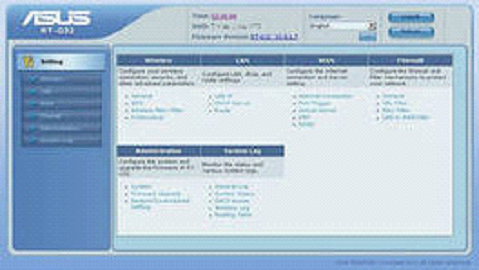
വെബ് ഇന്റർഫേസ്
അതിനുശേഷം, പ്രധാന ക്രമീകരണ വിൻഡോ ദൃശ്യമാകും. ഒന്നാമതായി, നിങ്ങളുടെ കമ്പ്യൂട്ടറിൽ ഒരു റൂട്ടർ വഴി നെറ്റ്വർക്ക് ആക്സസ് സജ്ജീകരിക്കേണ്ടതുണ്ട്. WAN ക്രമീകരണ ടാബിലേക്ക് പോകുക, അതിന്റെ തരം തിരഞ്ഞെടുക്കുക, ഉദാഹരണത്തിന്, L2TP. "പൂർത്തിയായി" എന്ന ഘട്ടത്തിൽ റൂട്ടർ മരവിപ്പിക്കുകയും ഇത് സംഭവിക്കുകയും ചെയ്താൽ, IPTV STV പോർട്ട് തിരഞ്ഞെടുക്കൽ കോളത്തിൽ NONE സജ്ജീകരിക്കേണ്ടതില്ല.

കുറച്ച് അനുഭവപരിചയമുള്ള ഉപയോക്താക്കൾക്ക്, WAN IP വിലാസം സ്വയമേവ സജ്ജീകരിക്കുന്നതിനുള്ള ഒരു മോഡ് ഉണ്ട്. ഇത് ഇനിപ്പറയുന്ന രീതിയിൽ ചെയ്യുന്നു: ഞങ്ങൾ നെറ്റ്വർക്കിലേക്കും ആക്സസ് നിയന്ത്രണ കേന്ദ്രത്തിലേക്കും പോകുന്നു, അവിടെ, പ്രാദേശിക കണക്ഷനിൽ, പ്രോപ്പർട്ടികളിൽ, "ഓട്ടോമാറ്റിക്" തിരഞ്ഞെടുക്കുക. ഇതിനുശേഷം, നിങ്ങൾ ഉപയോഗിച്ച ദാതാവിന്റെ പ്രവേശനവും പാസ്വേഡും നൽകേണ്ടതുണ്ട്, ഇവിടെ ആർക്കും പ്രശ്നങ്ങൾ ഉണ്ടാകരുത്. ഹാർട്ട് ബീറ്റ് L2TP/ PPTP സെർവർ ഉപയോഗിക്കുന്ന ദാതാവിന്റെ കണക്ഷൻ പ്രോപ്പർട്ടികളിൽ സമാനമായി വ്യക്തമാക്കിയിട്ടുണ്ട്. അടുത്തതായി, "പ്രയോഗിക്കുക" ക്ലിക്കുചെയ്യുക. rt g32 റൂട്ടർ എങ്ങനെ ബന്ധിപ്പിക്കാം എന്ന ചോദ്യത്തിന്റെ പരിഗണന ഇത് അവസാനിപ്പിക്കുന്നു.
വൈഫൈ സജ്ജീകരണം
അടുത്തതായി, ഒരു വയർലെസ് നെറ്റ്വർക്കിലൂടെ പ്രവർത്തിക്കാൻ rt g32 റൂട്ടർ എങ്ങനെയാണ് ക്രമീകരിച്ചിരിക്കുന്നത് എന്ന് നോക്കാം. "പൊതുവായ" വയർലെസ് നെറ്റ്വർക്ക് ക്രമീകരണ ടാബിലേക്ക് പോകുക. ഇവിടെ നിങ്ങൾ ഒരു നെറ്റ്വർക്ക് കീ നൽകേണ്ടതുണ്ട്: WPA-Personal - WPA-TKIP - "പ്രയോഗിക്കുക". നെറ്റ്വർക്കിലേക്കുള്ള അനധികൃത കണക്ഷനിൽ നിന്ന് പരിരക്ഷിക്കുന്നതിനാണ് ഇത് ചെയ്യുന്നത്. അതിന് ശേഷം വൈഫൈ സജ്ജീകരണംറൂട്ടർ rt g32 പൂർത്തിയായി, ഉപകരണം ഇന്റർനെറ്റിൽ പ്രവർത്തിക്കാൻ തയ്യാറാണ്. കണക്റ്റുചെയ്യുന്നതിന്, നിങ്ങൾ ടാസ്ക്ബാറിൽ "ഇന്റർനെറ്റ് ആക്സസ്" തിരഞ്ഞെടുത്ത് കോൺഫിഗർ ചെയ്ത നെറ്റ്വർക്കിലേക്ക് കണക്റ്റുചെയ്യേണ്ടതുണ്ട്. അടുത്തതായി, കീ നൽകുക.
Asus rt g32 റൂട്ടർ ഫേംവെയർ
asus rt g32 റൂട്ടർ ഉപകരണത്തിന്റെ അനുഭവപരിചയമുള്ള നിരവധി ഉപയോക്താക്കളുടെ ചിന്തകൾ അതിന്റെ പ്രവർത്തനം എങ്ങനെ വർദ്ധിപ്പിക്കാം എന്നതിൽ തിരക്കിലാണ്. ഏറ്റവും എളുപ്പവും താങ്ങാനാവുന്നതുമായ മാർഗ്ഗം asus rt g32 റൂട്ടർ ഫ്ലാഷ് ചെയ്യുക എന്നതാണ്. സംശയാസ്പദമായ ഉപകരണം ഇലക്ട്രോണിക്സ് ലോകത്ത് ഒരു യഥാർത്ഥ നീണ്ട കരൾ ആണെന്നത് ശ്രദ്ധിക്കേണ്ടതാണ്. അതിന്റെ നിലനിൽപ്പിൽ, രണ്ട് നവീകരണങ്ങളിലൂടെ കടന്നുപോകാൻ ഇതിന് കഴിഞ്ഞു. ആദ്യ മോഡലിന് കാലഹരണപ്പെട്ട Wi-Fi മൊഡ്യൂൾ ഉണ്ടായിരുന്നു. പുതിയ പതിപ്പ്ഈ പതിപ്പിനുള്ള ഫേംവെയർ 3.0.2.1 ആണ്. വ്യതിരിക്തമായ സവിശേഷതരണ്ടാമത്തെ പുനരവലോകനം ഒരു ദുർബലമായ പ്രോസസർ ആയിരുന്നു, ഇത് കണക്ഷൻ വേഗത 5 Mbps ആയി പരിമിതപ്പെടുത്തി. ഈ പുനരവലോകനത്തിനുള്ള ഏറ്റവും പുതിയ ഫേംവെയർ പതിപ്പ് 7.0.1.26 ആണ്. ഒടുവിൽ, മൂന്നാമത്തെ പുനരവലോകനം ഏറ്റവും വിജയകരമായിരുന്നു. ഈ പതിപ്പിന്, ഫേംവെയർ 2.0.2.6 മുതൽ ഫേംവെയർ പതിപ്പ് 7.0.2.61 വരെ ഇൻസ്റ്റാൾ ചെയ്യുന്നതാണ് ഒരു നല്ല പരിഹാരം.
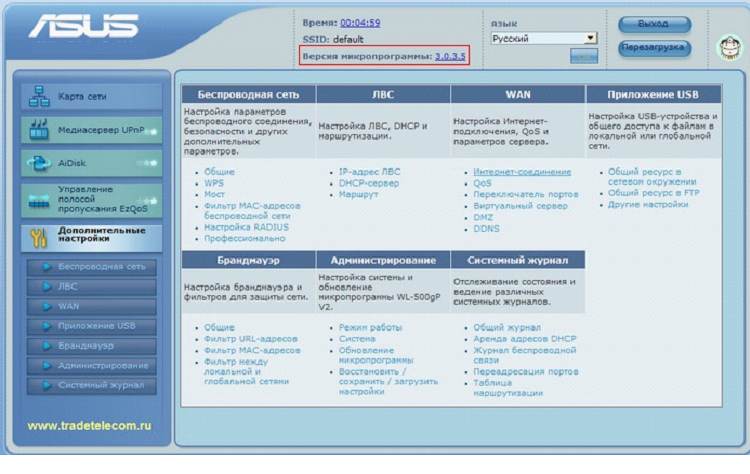
asus rt g32 റൂട്ടർ സജ്ജീകരണം
ഏത് സോഫ്റ്റ്വെയർ ഇൻസ്റ്റാൾ ചെയ്യണം എന്നത് എല്ലാവരുടെയും ബിസിനസ്സാണ്, എന്നാൽ rt g32 റൂട്ടറിന്റെ ഫേംവെയർ എങ്ങനെ നിർമ്മിക്കപ്പെടുന്നു എന്നതിൽ ഞങ്ങൾക്ക് താൽപ്പര്യമുണ്ട്. പ്രവർത്തനങ്ങളുടെ ക്രമം ഇപ്രകാരമാണ്:
- ബ്രൗസർ തുറന്ന് വെബ് ഇന്റർഫേസിലേക്ക് പോകുക. 192.168.1.1 എന്ന വരിയിൽ വിലാസം നൽകിയാണ് ഇത് തുറക്കുന്നതെന്ന് ഞാൻ നിങ്ങളെ ഓർമ്മിപ്പിക്കട്ടെ.
- നിങ്ങളുടെ ഉപയോക്തൃനാമവും പാസ്വേഡും നൽകുക. ഡിഫോൾട്ട് അഡ്മിൻ അഡ്മിൻ ആണ്.
- തുടർന്ന് റൂട്ടർ മെനുവിലേക്ക് പോകുക. അതിൽ, ഇനിപ്പറയുന്ന ടാബുകളിലേക്ക് പോകുക: അഡ്മിനിസ്ട്രേഷൻ - അപ്ഡേറ്റ് - ഫേംവെയർ. ആവശ്യമായ ഫേംവെയർ ഫയൽ തിരഞ്ഞെടുക്കുക, തുടർന്ന് അയയ്ക്കുക ക്ലിക്കുചെയ്യുക. അടുത്തതായി, റൂട്ടർ അപ്ഡേറ്റ് ചെയ്യുന്നതിനായി നിങ്ങൾ കാത്തിരിക്കേണ്ടതുണ്ട്.
അവസാനമായി, ഒരു ഉപകരണം ഫ്ലാഷ് ചെയ്യുമ്പോൾ മുൻകരുതലുകളെക്കുറിച്ചുള്ള രണ്ട് വരികൾ വൈഫൈ റൂട്ടർഅസ്യൂസ് RT g32.
റൂട്ടർ സോഫ്റ്റ്വെയർ അപ്ഡേറ്റ് ചെയ്യുമ്പോൾ ഒരു സാഹചര്യത്തിലും പവർ ഓഫ് ചെയ്യാൻ അനുവദിക്കില്ല. അത്തരമൊരു നിമിഷത്തിൽ പവർ ഓഫ് ചെയ്യുമ്പോൾ, ഒരു സേവന കേന്ദ്രത്തിൽ മാത്രമേ റൂട്ടറിനെ പ്രവർത്തന ക്രമത്തിലേക്ക് തിരികെ കൊണ്ടുവരാൻ കഴിയൂ എന്ന കാര്യം ഓർമ്മിക്കുക, കൂടാതെ, മൂന്നാം കക്ഷി സോഫ്റ്റ്വെയറിന്റെ ഉപയോഗം ഉപകരണത്തെ യാന്ത്രികമായി നഷ്ടപ്പെടുത്തുന്നുവെന്നത് ശ്രദ്ധിക്കുക. വാറന്റി സേവനത്തിന്റെ.